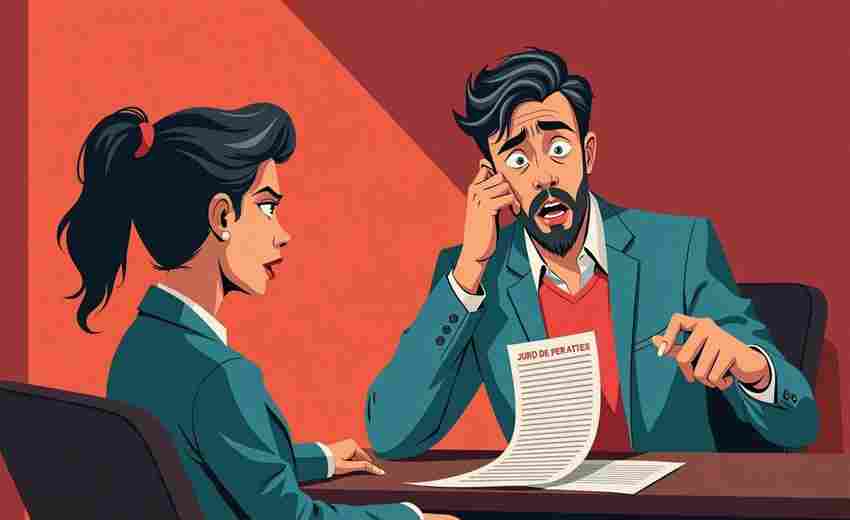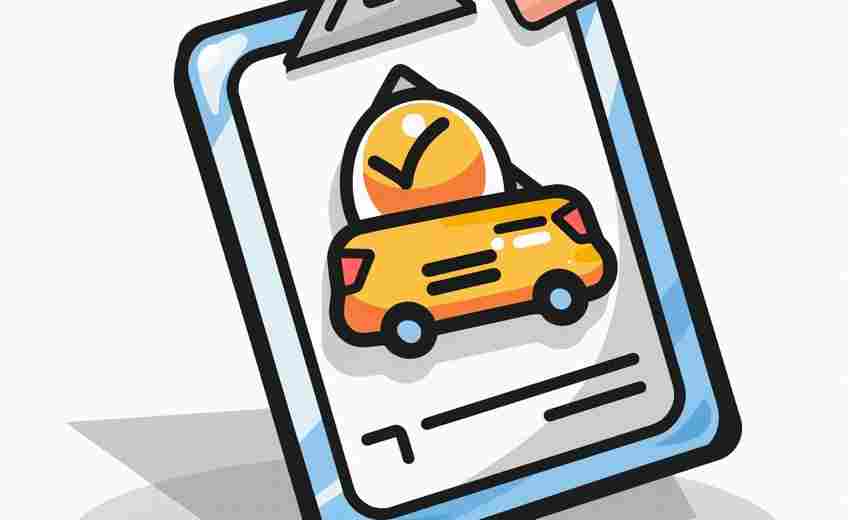如何通过苹果7的小白点开启屏幕录制
在智能手机功能日益丰富的今天,屏幕录制已成为用户分享操作、保存重要内容的重要工具。对于iPhone 7用户而言,通过系统自带的“小白点”(即辅助触控功能)快速启动屏幕录制,不仅能简化操作流程,还能减少实体按键的频繁使用。许多用户对这一功能的设置与优化仍存在疑问。本文将从设置流程、操作技巧、功能优化及常见问题等多个角度,系统解析如何通过小白点高效实现屏幕录制。
一、基础设置:添加录屏功能到控制中心
要在iPhone 7上通过小白点启动屏幕录制,首先需将“屏幕录制”功能添加至控制中心。
步骤解析
1. 进入系统设置:在主屏幕找到“设置”图标,依次点击进入“控制中心”>“自定控制”。
2. 添加录屏功能:在“更多控制”列表中找到“屏幕录制”,点击左侧的绿色加号按钮,将其添加至控制中心的快捷功能栏。
注意事项
二、辅助触控:启用并自定义小白点
小白点的核心价值在于替代物理按键的快捷操作,其与屏幕录制的结合需通过自定义设置实现。
启用辅助触控
1. 开启功能:进入“设置”>“通用”>“辅助功能”>“辅助触控”,打开开关,屏幕上即出现可拖动的半透明圆点。
2. 调整菜单层级:在“自定义顶层菜单”中,删除冗余功能,保留“控制中心”或直接添加“屏幕录制”按钮。
优化操作路径
三、录屏操作与进阶设置
成功添加功能后,需掌握录屏的启动、停止及声音同步等细节。
启动与停止录屏
1. 启动方式:通过小白点调出控制中心,点击圆形录制按钮,系统会进入3秒倒计时后开始录制。
2. 停止录制:点击屏幕左上角的红色状态栏,或再次通过控制中心选择停止按钮。录制内容将自动保存至相册。
声音与画质优化
四、常见问题与解决方案
在使用过程中,用户可能遇到功能异常或操作干扰问题。
问题1:录屏按钮无法显示
问题2:录屏时出现干扰
总结与建议
通过小白点实现屏幕录制,不仅提升了iPhone 7的操作便捷性,还降低了实体按键的损耗风险。本文从功能设置、操作优化到问题排查,系统梳理了录屏功能的全流程要点。未来,随着iOS系统的迭代,用户或可期待更灵活的触控自定义选项,例如直接绑定录屏到小白点层级菜单,或支持倒计时关闭等细节优化。
对于普通用户,建议定期清理相册中的录屏文件以释放存储空间,并熟悉麦克风与画质设置的平衡策略。而对于专业需求者,可探索第三方工具与系统功能的结合,进一步提升录屏效率与质量。通过合理配置,小白点与屏幕录制的联动将成为iPhone 7用户的高效生产力工具。
上一篇:如何通过芝麻信用分判断闲鱼用户可靠性 下一篇:如何通过苹果ID与家人共享已购应用和游戏